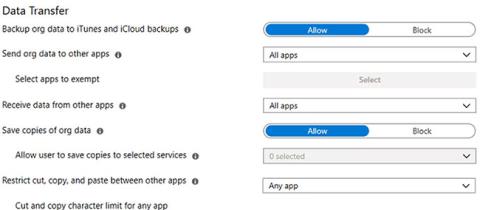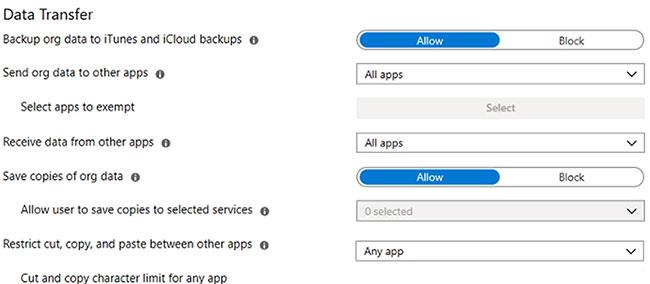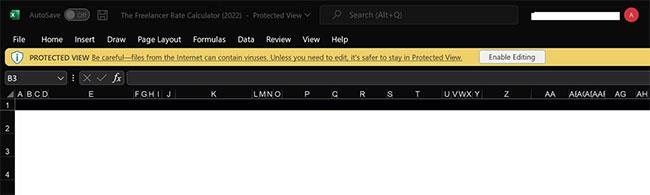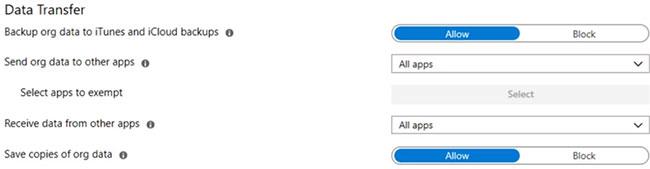Találkozott már a „Szervezete adatait nem lehet ide beilleszteni” hibával, amikor adatokat másolt Office-alkalmazások között? Ez azt jelenti, hogy nem másolhat adatokat az alkalmazásba, amelybe másolni próbál, de miért?
A hiba elsősorban akkor fordul elő, ha a szervezet biztonsági okokból korlátozza az adatreplikációt a Microsoft Intune-on keresztül. A hibát azonban az is okozhatja, hogy elavult alkalmazást használ, a megadott korlátnál több adatot másol át, vagy problémák vannak a forrás- vagy célfájllal. Íme néhány javítás, amelyet kipróbálhat, ha hasonló problémái vannak.
1. Győződjön meg arról, hogy a Másolás – beillesztés funkció nincs letiltva a Microsoft Intune-ban
A rendszergazdák úgy konfigurálhatják a Microsoft Intune házirendjét, hogy megakadályozzák a felhasználók adatmásolását és beillesztését az alkalmazások között, és ezzel megakadályozzák az adatok vállalaton kívüli megosztását. Ha szervezete blokkolja a Másolás – beillesztés funkciót, előfordulhat, hogy ez a hibaüzenet jelenik meg az adatok áthelyezésekor. A probléma megoldásához fel kell oldania a Másolás – beillesztés funkciót az Intune-házirendben.
Ha nem rendelkezik adminisztrátori hozzáféréssel a Microsoft Intune konzolhoz, akkor nem tudja saját maga konfigurálni a házirendeket. Meg kell kérnie a rendszergazdát, hogy végezze el ezt Ön helyett. Ha Ön rendszergazda, a következőket kell tennie:
- Jelentkezzen be, és nyissa meg a Microsoft Intune irányítópultját.
- A bal oldalsávon kattintson az Ügyfélalkalmazások elemre .
- Keresse meg az Alkalmazásvédelmi szabályzatokat az Ügyfélalkalmazások ablak bal oldalsávjában .
- Nyissa meg a meglévő házirend-beállításokat.
- Lépjen az Adatátvitel szakaszhoz.
- Győződjön meg arról, hogy a Kivágás, másolás és beillesztés korlátozása más alkalmazások között nincs letiltva.
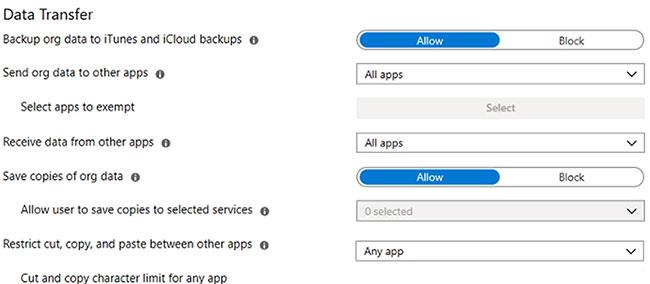
Győződjön meg arról, hogy a Másolás – beillesztés funkció nincs letiltva a Microsoft Intune-ban
A házirend feloldása után gond nélkül másolhat és illeszthet be adatokat az alkalmazások között. Ha ez a lépés nem oldja meg a problémát, a következő javítások hasznosak lehetnek.
2. Győződjön meg arról, hogy a fájl szerkeszthető
Amikor fájlokat tölt le az internetről, vagy e-mailben fogadja őket, a legtöbb Office-alkalmazás védett nézetben nyitja meg őket , hogy megakadályozza a számítógép vírusfertőzését. A védett nézetből való kilépéshez engedélyeznie kell a szerkesztést, és ha adatokat szeretne másolni és beilleszteni egyik alkalmazásból a másikba, akkor annak a fájlnak, amelybe az adatokat beilleszti, szerkeszthetőnek kell lennie.
Ezért az adatok másolása előtt győződjön meg arról, hogy a fájl nincs megnyitva védett nézetben. Ha nem szerkeszthető, kattintson a Szerkesztés engedélyezése lehetőségre , illessze be az adatokat, és többé nem jelenik meg a hibaüzenet. Ha akarja, véglegesen kikapcsolhatja az írásvédett módot is.
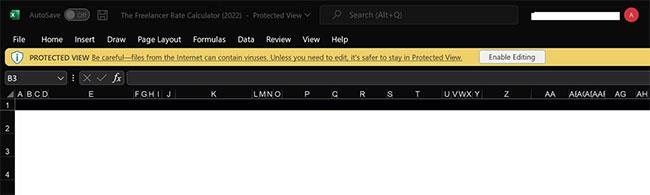
Egy Excel-fájl védett nézetben nyílik meg
Ha azonban a fájl szerkeszthető, és továbbra is megjelenik a hibaüzenet, folytassa a következő lépéssel.
3. Ellenőrizze a fájlspecifikus problémákat
Feltételezve, hogy a fájl szerkeszthető, győződjön meg arról, hogy a hiba nem csak egy fájlt érint. Ezt a lehetőséget kiküszöbölheti egy új dokumentum létrehozásával és a másolt adatok beillesztésével. Ha a beillesztés sikeres, a probléma valószínűleg az adott fájl miatt van.
Ennek leküzdésére áthelyezheti az adatokat a régi fájlból a létrehozott új fájlba, majd beillesztheti a másolt szervezeti adatokat. Ha azonban a probléma továbbra is fennáll az újonnan létrehozott fájlokon, folytassa a következő javítással.
4. Ellenőrizze, hogy az adatokat egy üres fájlba illesztette-e be
Előfordulhat, hogy az adatok beillesztése előtt ki kell töltenie a dokumentumot, ha hibaüzenetet kap az üres fájlba történő beillesztéskor. Bár kevésbé valószínű, ez a megoldás segíthet a probléma megoldásában.
Nyissa meg azt a dokumentumot, amelyről adatokat szeretne másolni, adjon hozzá szöveget, mentse el, majd nyissa meg újra és illessze be a másolt adatokat. Ha ugyanazt a hibát kapja, amikor adatokat illeszt be egy kitöltött dokumentumba, lépjen tovább a következő javításra.
5. Ellenőrizze, hogy van-e engedélye az adatok másolására és beillesztésére
A Microsoft Intune lehetővé teszi a rendszergazdák számára, hogy kezeljék, hogy a felhasználók milyen adatokhoz férhetnek hozzá, és hogyan férhetnek hozzá és használhatják ezeket az adatokat. Ezért győződjön meg arról, hogy rendelkezik engedéllyel a hibát okozó adatok másolására és beillesztésére.
Megkérheti kollégáját, aki szintén ugyanabba a felhasználói csoportba tartozik, és azonos hozzáférési szinttel rendelkezik, mint Ön, hogy másolja át az adatokat. Ha ő tudja másolni és beilleszteni az adatokat, de te nem, kérdezd meg az adminisztrátort, hogy miért nem tudod átmásolni az adatokat, és ő segíteni fog.
6. Ne illesszen be adatokat olyan alkalmazásokba, amelyeket szervezete nem engedélyez
Ha ez az első alkalom, hogy másol adatokat egy alkalmazásba, amit még soha, és ezt a hibát látja, győződjön meg arról, hogy a szervezete engedélyezi az alkalmazás használatát. Van azonban egy probléma: ezt csak a rendszergazdák ellenőrizhetik.
Ezért először kérje meg az adminisztrátort, hogy navigáljon az Ügyfélalkalmazások > Alkalmazásvédelmi szabályzatok oldalra , válassza ki a házirendet, majd küldje el az Adatátvitel üzenetet , és ellenőrizze, hogy nincsenek-e kiválasztva alkalmazások a Mentesítendő alkalmazások kiválasztása mellett .
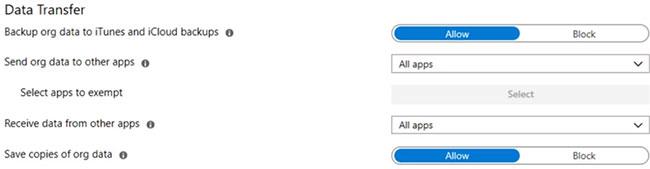
Ellenőrizze, hogy az alkalmazás szerepel-e a mentesített hozzáférési listán az Intune adatátviteli szabályzatában
Ha azonban az alkalmazás nincs korlátozva, és korábban sokszor másolt oda tartalmat, lépjen tovább a következő javításra.
7. Ha tudod, oszd meg az adatokat
Az Intune lehetővé teszi a rendszergazdák számára, hogy korlátozzák az egyszerre másolható és beilleszthető karakterek számát. A tárgyalt hibával akkor találkozhat, ha a házirendben ilyen korlát van beállítva, és a megadottnál több adatot másol át.
Annak ellenőrzésére, hogy az adatkorlátok nem okozzák a problémát, először ossza fel az adatokat, és próbálja meg kisebb darabokra mozgatni. Ha az adatcsökkentés megoldja a problémát, forduljon rendszergazdájához, hogy megtudja, vannak-e korlátozások. Ha igen, a rendszergazdák eltávolíthatják ezt a korlátozást.
Adminisztrátorként lépjen az Adatátvitel szakaszra a korábban leírt módon, és távolítsa el a Kivágás és másolás karakterkorlát melletti korlátot bármely alkalmazásnál a Kivágás, másolás és beillesztés korlátozása más alkalmazások között részben .
A korlát eltávolítása után többé nem kap hibaüzeneteket az adatok másolása és beillesztése során. Ha azonban a korlát nincs beállítva, vagy az adatok felosztása nem oldja meg a problémát, folytassa a következő lépéssel.
8. Frissítse az alkalmazást
Az elavult alkalmazások olyan helyei is lehetnek, ahol előre nem látható problémák merülhetnek fel. Ezért, ha nem frissítette azt az alkalmazást, amelynél a fenti hiba jelentkezik, frissítse mindkét alkalmazást, amelyre adatokat visz át.